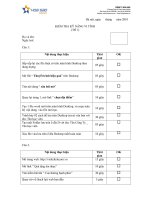Tài liệu Mạng và internert kỹ năng cơ bản pdf
Bạn đang xem bản rút gọn của tài liệu. Xem và tải ngay bản đầy đủ của tài liệu tại đây (1.74 MB, 67 trang )
Mạng và internert kỹ năng cơ bản
1
1.1 HTML là gì?
HTML (Hyper Text Markup Language - Ngôn ngữ đánh dấu siêu văn bản) là một
sự định dạng để báo cho trình duyệt Web (Web browser) biết cách để hiển thị
một trang Web.
Các trang Web thực ra không có gì khác ngoài văn bản cùng với các thẻ (tag)
HTML được sắp xếp đúng cách hoặc các đoạn mã để trình duyệt Web biết cách
để thông dịch và hiển thị chúng lên trên màn hình.
1.2 Cấu trúc của một file HTML
1.2.1. Thẻ (tag) HTML là gì.
Khi trình duyệt Web đọc một file HTML, nó sẽ tìm trong file đó các tag hay những
đoạn mã đặc biệt để biết cách hiển thị file HTML đó.
Ví dụ: Khi trong file HTML có đoạn
<h3> Cấu trúc của file HTML </h3>
thì sẽ hiển thị đoạn "Cấu trúc của file HTML" lên trên màn hình với mức độ tiêu
đề thức 3 (sẽ nói kỹ ở phần sau).
Các tag HTML báo cho trình duyệt biết cách khi nào thì in đậm một dòng văn
bản, in nghiêng, biến dòng văn bản thành một siêu liên kết tới các trang Web
khác, hiển thị ảnh...
Trong ví dụ trên ta thấy sau tag <h3> và đoạn văn bản là tag </h3>. Trong tag
</h3> ta thấy có dấu / , dấu / nằm trong 1 tag báo hiệu cho trình duyệt biết là
hiệu ứng của tag đó đã kết thúc.
Như vậy việc sử dụng một tag HTML như sau:
2
<tên tag> vùng văn bản chịu tác động </tên tag>.
Chú ý: Trình duyệt không quan tâm tên tag là chữ hoa hay chữ thường nên việc
viết <h3> và <H3> là như nhau.
1.2.2. Cấu trúc của một file HTML.
File HTML bao giờ cũng bắt đầu bằng thẻ <html> và kết thúc bằng thẻ </html>.
Cặp thẻ này báo cho trình duyệt Web biết rằng nó đang đọc một file có chứa các
mã HTML, còn thẻ </html> có tác dụng như kết thúc file HTML.
Bên trong cặp thẻ <html> ... </html> là các cặp thẻ <head> ... </head> và
<body> ... </body> là phần thân, tại đây bạn có thể nhập vào các đoạn văn bản
cùng các thẻ khác quy định về định dạng của trang.
Ngoài ra để ghi chú thích, tiện cho việc xem tag HTML hoặc cập nhật một trang
Web, ta cần đặt chú thích vào giữa <!-- và -->.
Tóm lại cấu trúc cơ bản của một file HTML là
<html>
<head>
<title> Tên trang </title>
</head>
<body>
.....
<!-- Văn bản và các thẻ HTML -->
.....
</body>
</html>.
Bản quyền Công ty Phát triển Phần mềm (VASC)
E-mail:
3
2. Tạo file HTML đầu tiên.
Sau khi đã đọc phần trên, bạn đã biết thế nào là thẻ HTML và cấu trúc chung
của một file HTML. Sau đây chúng ta sẽ cùng tạo ra file HTML đầu tiên.
1. Mở Notepad của Windows hay bất kỳ một trình soạn thảo văn bản nào có thể
tạo ra những văn bản trơn (plain text). Nếu bạn dùng Microsoft Word thì phải lưu
trữ ở dạng ASCII.
2. Bạn hãy nhập những dòng văn bản sau
<html>
<head>
<title>Chân trời tri thức - Internet today </title>
</head>
<body>
Chào mừng bạn đã tham gia chuyên mục Chân trời tri thức của tạp chí Công
nghệ Thông tin Internet Today. Trong phần này bạn sẽ được học những kiến
thức cơ bản về HTML, công cụ để tạo ra các trang Web. Sau khi đã học xong về
HTML bạn có thể tạo ra những trang Web đầy ấn tượng với văn bản, hình ảnh,
âm thanh...
</body>
</html>
3. Lưu file với phần mở rộng là htm. Ví dụ Bai1.htm.
Lưu ý: Bạn nên tạo một Folder riêng để chứa các tập tin mà bạn sẽ tạo ra trong
suốt thời gian học HTML.
4. Khởi động IE hoặc Nescape. Chọn File / Open. Sử dụng hộp thoại để mở file
HTML bạn vừa tạo.
4
5. Bạn sẽ nhìn thấy trên tranh tiêu đề của trình duyệt là dòng chữ "Chân trời tri
thức - Internet today" và trong trang dưới là "Chào mừng bạn đã tham gia
chuyên mục Chân trời tri thức của tạp chí Công nghệ Thông tin Internet Today.
Trong phần này bạn sẽ được học những kiến thức cơ bản về HTML, công cụ để
tạo ra các trang Web. Sau khi đã học xong về HTML bạn có thể tạo ra những
trang Web đầy ấn tượng với văn bản, hình ảnh, âm thanh..." mà bạn đã viết
trong phần body
Bản quyền Công ty Phát triển Phần mềm (VASC)
E-mail:
3. Hiển thị văn bản ở dạng đậm, nghiêng, gạch chân...
3.1.Bài học
Khi trình bày một trang Web, có lúc cần nhấn mạnh, hay để tạo sự khác biệt, bạn
cần phải hiển thị văn bản ở các dạng đậm, nghiêng, gạch chân... HTML có các
tag định dạng kiểu chữ để giúp bạn.
HTML Kết quả
<u>Ðây là tag gạch chân</u> Ðây là tag gạch chân
<i>Ðây là tag nghiêng </i> Ðây là tag nghiêng
<tt>Ðây là tag chữ đánh máy</tt>
Ðây là tag chữ đánh máy
<b>Ðây là tag đậm </b> Ðây là tag đậm
5
<em>Ðây là tag </em> Ðây là tag Strong
<strong>Ðây là tag strong</strong> Ðây là tag Strong
<strike>Ðây là tag strong</strike> Ðây là tag strikeline
Bạn có thể kết hợp các tag này với nhau, miễn là chúng được lồng vào nhau một
cách chính xác. Ví dụ:
<b> <i> .... </i> </b>
Tag in nghiêng phải nằm trong tag in đậm.
Hơn nữa bạn có thể áp dụng các tag với tiêu đề
<h2> <i> .... </i> <h2>
3.2.Thực hành
áp dụng vào file HTML của bạn.
1. Tạo một file HTML mới
2. Thêm các tag định dạng kiểu chữ. Lúc này file HTML của bạn trong phần
body có dạng như sau.
<h3><b><i>Chú ý khi tạo file HTML</i></b></h3>
Nếu bạn dùng các chương trình soạn thảo văn bản<b><u> khác NotePad của
Windows </u></b>thì bạn phải nhớ lưu kết quả ở dạng văn bản trơn (ASCII)
3. Lưu công việc của bạn.
4. Dùng trình duyệt mở và so sánh với ví dụ mẫu.
6
Bản quyền Công ty Phát triển Phần mềm (VASC)
E-mail:
4. Sáu mức tiêu đề
4.1. Bài học
Khi trình bày một trang Web, đôi khi bạn phải cần đến các tiêu đề theo các kích
cỡ, phông chữ khác nhau. HTML có các tag để thực hiện việc này.
Ðể tạo một tiêu đề chúng ta dùng
<hx> Tên tiêu đề <hx>
Trong đó x là một số có giá trị từ 1 đến 6 chỉ kích cỡ tiêu đề. Sau đây là ví dụ
cho các cỡ của tiêu đề.
Tiêu đề cỡ 1 <!-- H1 cỡ 36 -->
7
Tiêu đề cỡ 2
Tiêu đề cỡ 3
Tiêu đề cỡ 4
Tiêu đề cỡ 5
Tiêu đề cỡ 6.
4.2.Thực hành
Thêm các tiêu đề vào trang Web của bạn.
1. Mở lại file HTML mà bạn đã tạo ra ở bài học trước bằng trình soạn thảo văn
bản mà bạn đã dùng để tạo ra nó.
2. Thêm đoạn sau vào file HTML. Bạn cần lưu ý đoạn thêm vào phải nằm giữa
<body> và </body>
<h1>Gới thiệu chung</h1>
vào trước đoạn "Chào mừng bạn đã tham gia chuyên mục Chân trời tri thức của
tạp chí Công nghệ Thông tin Internet Today. Trong phần này bạn sẽ được học
những kiến thức cơ bản về HTML, công cụ để tạo ra các trang Web. Sau khi đã
học xong về HTML bạn có thể tạo ra những trang Web đầy ấn tượng với văn
bản, hình ảnh, âm thanh...
3. Lưu công việc bạn vừa làm.
4. Dùng trình duyệt Web để mở file HTML bạn vừa tạo và so sánh với ví dụ mẫu,
nếu bạn thấy khác bạn có thể phải xem lại những gì mình đã tạo trong file HTML.
5. Chia văn bản thành nhiều đoạn
8
Trước hết bạn lại mở file HTML mà bạn đã tạo từ các bài học trước bằng trình
soạn thảo văn bản, thay vì để văn bản như cũ, bây giờ ở cuối mỗi dòng bạn có
thể gõ Enter vài lần, khi đó đoạn văn bản của bạn trông có vẻ như sau :
Chào mừng bạn đã tham gia chuyên mục Chân trời tri thức của tạp chí Công
nghệ Thông tin Internet Today. Trong phần này bạn sẽ được học những kiến
thức cơ bản về HTML, công cụ để tạo ra các trang Web. Sau khi đã học xong về
HTML bạn có thể tạo ra những trang Web đầy ấn tượng với văn bản, hình ảnh,
âm thanh...
Lưu công việc bạn vừa làm và mở nó trên trình duyệt của bạn. Khi đó bạn sẽ
trông thấy kết quả trên trình duyệt như sau :
Bạn cảm thấy có điều gì không đúng phải không? Bởi vì HTML bỏ qua dấu hiệu
xuống dòng khi bạn gõ Enter và bỏ qua các dòng trống nên bạn thấy đoạn văn
bản mà bạn vừa nhập dù có Enter để xuống dòng nhưng vẫn liền với nhau.
Ðể chia đoạn HTML dùng tag <p>
Cũng lưu ý rằng tag <hx> gắn liền với sự chia đoạn nên bạn không cần phải đặt
<p> trước <hx>.
Chèn các dấu chia đoạn vào file HTML của bạn.
1. Dựng trình soạn thảo văn bản để mở tile HTML mà bạn đã tạo từ trước.
2. Chúng ta thêm đoạn mới vào văn bản, sau đoạn đầu
Tạp chí Internet Today là một tạp chí điện tử chuyên về Công nghệ thông tin.
Chúng tôi sẽ giúp các bạn tìm hiểu và khám phá những bí ẩn của HTML để bạn
có thể tự tạo ra các trang Web cho riêng mình
3. Ðưa con trỏ soạn thảo đến cuối đoạn đầu, thêm tag <p>. Lúc này đoạn văn
bản trông giống như sau.
9
Chào mừng bạn đã tham gia chuyên mục Chân trời tri thức của tạp chí Công
nghệ Thông tin Internet Today. Trong phần này bạn sẽ được học những kiến
thức cơ bản về HTML, công cụ để tạo ra các trang Web. Sau khi đã học xong về
HTML bạn có thể tạo ra những trang Web đầy ấn tượng với văn bản, hình ảnh,
âm thanh...
<p>
Tạp chí Internet Today là một tạp chí điện tử chuyên về Công nghệ thông tin.
Chúng tôi sẽ giúp các bạn tìm hiểu và khám phá những bí ẩn của HTML để bạn
có thể tự tạo ra các trang Web cho riêng mình
4. Lưu lại công việc của bạn.
5. Dùng trình duyệt mở lại file HTML của bạn và so sánh với ví dụ mẫu.
Như bạn thấy, các đoạn văn bản đã được tách nhau do tác dụng của tag <p>
Thêm một số tag phân đoạn
<hr> Chèn một đường thẳng vào trang Web của bạn, tag này thường dùng để
chia những phần chính của trang Web.
<br> Ðẩy văn bản xuống một dòng mới, tag này khác tag <p> ở chỗ nó không
chèn thêm vào trang của bạn một dòng trống như tag <p>. Bạn có thể sử dụng
tag này khi tạo một danh sách, viết các dòng của một bài thơ.
Ví dụ : Nếu trong file HTML có đoạn sau giữa tag<body> và </body>
<hr>
Câu lạc bộ Tin học VNN1<br>
10
Câu lạc bộ Văn hoá VNN3<br>
Tạp chí Internet Today<br>
<hr>
Thì kết quả như sau :
Bản quyền Công ty Phát triển Phần mềm (VASC)
E-mail:
5. Preformatled text
5.1.Bài học
Phần này trình bày về cách hiển thị các đoạn văn trong đó có cả các khoảng
trắng và dấu xuống dòng.
Như bạn đã biết trong các phần trước, trình duyệt bỏ qua các dòng trắng, dấu
hiệu xuống dòng khi ta soạn thảo. Tuy nhiên bạn vẫn có thể hiển thị được văn
bản như lúc bạn nhập vào bằng cách sử dụng tag <pre>
Ví dụ
11
<pre>
Khi bạn muốn trình duyệt Web hiển thị đúng như bạn soạn thảo, bạn nhớ dùng
tag <pre>
Bạn có thể xuống dòng.
Bạn có thể dùng dấu cách thoải mái....
</pre>
Sẽ được hiển thị như sau:
Bản quyền Công ty Phát triển Phần mềm (VASC)
E-mail:
6. Thêm một kiểu trình bày cho trang Web của bạn
6.1.Bài học
12
Ðể làm cho một khối văn bản nổi hơn, ví dụ một đoạn trích dẫn, một lời khuyên...
và làm cho trang Web của bạn trình bày được đẹp hơn, chúng ta sử dụng tag
<blockquote>
Ðoạn văn bản nằm trong cặp tag <blockquote> và </bockquote> sẽ được trình
bày thụt vào so với phần thân văn bản.
Ví dụ để nhìn thấy đoạn văn bản như sau:
Bạn phải viết như sau:
Khi cần trình bày một đoạn văn bản lùi sâu vào bên trong so với toàn bộ văn bản
để đoạn văn bản được nổi bật hơn, ví dụ bạn cần hiển thị một chú ý, khi đó bạn
hãy dùng tag <blockquote >
<blockquote>
<hr>
Trình bày đoạn văn bản bằng tag <blockquote > sẽ làm cho đoạn văn bản
của bạn nổi bật hơn, và trang Web của bạn trông cũng sẽ chuyên nghiệp hơn.
Bạn hãy thử xem
</hr>
</blockquote>
6.2.Thực hành
13
Với những kiến thức đã học được, bạn hãy xây dựng cho mình một trang Web
chẳng hạn như một trang Web hướng dẫn học tiếng Anh với các hình ảnh, siêu
liên kết và các ghi chú dùng tag <blockquote>
Bản quyền Công ty Phát triển Phần mềm (VASC)
E-mail:
7. Sử dụng các ký tự đặc biệt
7.1.Bài học
Ðôi khi trong trang Web của bạn có các ký tự đặc biệt, chẳng hạn như ký tự
không phải là tiếng Anh, một dấu nhấn... HTML quy định việc hiển thị các ký tự
đó như sau
&XXXX;
trong đó XXXX là tên mã cho các ký tự đặc biệt đó. Bạn có thể xem Danh sách
các ký tự đặc biệt này để biết thêm chi tiết.
Ví dụ nếu trong phần body có đoạn như sau:
<h2 align=center>>>>ÆñÞóßÿ
</h2>
Thì kết quả trên trình duyệt là:
14
Trong trang Web của bạn nhiều lúc phải hiển thị các ký tự như dấu lớn hơn (>)
hoặc dấu nhỏ hơn (<), dấu và (&)..., mà các ký tự này trùng với ký hiệu của một
tag. Ðể hiển thị các ký tự này, HTML cung cấp cho ta các ký hiệu thay thế như
sau:
< thay cho <
> thay cho >
& thay cho &
Ví dụ: Ðể hiển thị 700 > 400 ta viết như sau:
700 > 400
Qua các bài học trước bạn đã biết rằng trình duyệt Web bỏ qua tất cả các
khoảng trắng trong file HTML. Tuy nhiên để trình bày trang Web cho đẹp, bạn
muốn chèn khoảng trắng vào trong trang Web, ví dụ bạn muốn một khoảng trắng
sau dấu chấm câu hay sau dấu phảy, chèn khoảng trắng vào đầu mỗi đoạn văn
bản... Muốn chèn khoảng trắng ta dùng ký hiệu
Ngoài các ký hiệu đã mô tả ở trên, HTML còn cung cấp thêm cho chúng ta một
số ký hiệu đặc biệt nữa, đó là:
© thay cho â
® thay cho đ
Ví dụ
15
7.2. Thực hành
1.Tạo một file HTML sau đó thêm phần sau vào trong phần body
HTML có thể hiển thị được các ký tự đặc biệt như:
<ul>
<li>Các kýtựlatin:>>>ÆñÞóßÿ
<li>Các dấu lớn hơn, nhỏ hơn, dấu và : > < &
<li>Các dấu Copyright và Trademark : © ®
</ul>
2.Lưu công việc của bạn và so sánh với ví dụ mẫu:
Chú ý: Ðể hiển thị đúng các dấu Copyright và Trademark nếu bạn dùng font
Tiếng Việt thì bạn phải đổi các dấu sang font Tiếng Anh.
16
Cuối cùng chúng tôi đưa ra một bảng các ký tự, bạn hãy Click vào đây để xem
bảng.
Bản quyền Công ty Phát triển Phần mềm (VASC)
E-mail:
8. Ðưa hình ảnh vào một trang Web
8.1.Bài học
Sau khi học các bài trước chắc bạn vẫn còn thắc mắc, sao trang Web của mình
xấu tệ, không giống các trang trên Internet mà bạn đã từng xem qua.
Bình tĩnh đi bạn ạ, Sau khi học bài này, bạn sẽ có thể đưa hình ảnh vào trang
Web của mình và bạn sẽ cảm thấy trang Web của mình cũng thật hấp dẫn.
Ðể đặt một hình ảnh vào trong trang Web của mình bạn dùng tag sau
<img src = "Tên ảnh">
Trong đó "Tên ảnh" là tên của một file ảnh ở cùng folder với file HTML của bạn.
Ví dụ : Ðể chèn một ảnh có tên là anh1.jpg ta làm như sau
<img src = "anh1.jpg">
17
tag <img...> còn có thể có thêm các thuộc tính để hiển thị văn bản so với hình
ảnh. Thuộc tính align với các giá trị khác nhau sẽ cho ta các hiệu ứng như sau.
1. align = top
2. align = middle
3. align = bottom
Ví dụ
18
Ngoài ra thuộc tính này còn có một số giá trị khác như: TextTop, AbsMiddle,
AbsBottom và Baseline. Các bạn hãy tìm hiểu thêm qua bài thực hành.
8.2.Thực hành
Trước khi đưa hình ảnh vào trong trang Web của bạn mời bạn download một số
hình ảnh để làm ví dụ
1 Tạo một file HTML mới và sử dụng các tag để thêm ảnh vào trong trang Web
2.Thử thêm các thuộc tính align = vào trong tag img và so sánh với kết quả của
bài học
8.3.Thêm một số thuộc tính của tag <img...>
1. Thuộc tính alt = " ".
Khi trang Web của bạn được xem bằng trình duyệt mà người sử dụng tắt việc
trình bày hình ảnh để tiết kiệm thời gian download, thuộc tính alt = "" cho phép
thay thế vào vị trí hình ảnh một chuỗi văn bản mô tả nó.
Ví dụ
<img src = "../Pictures/Dowload.jpg" align = top alt = "Download Software">
19
Cụm từ Download Software đã thay thế cho hình ảnh.
2. Thuộc tính chiều cao và chiều rộng.
Ðể cho trang Web của bạn được nạp nhanh hơn, bạn nên đưa kích thước của
ảnh (tính bằng pixel) vào tag <img>. Cách sử dụng các thuộc tính này là:
<img src = "" width = x, height = y>
x,y là chiều rộng và chiều cao của ảnh.
3. Thuộc tính tạo vùng quanh ảnh.
Thuộc tính này làm cho khoảng cách giữa bức ảnh và các đoạn văn bản được
thông thoáng, dễ nhìn và đẹp mắt hơn. Hai thuộc tính có tên là HSPACE và
VSPACE:
<img src = "" hspace = x, vspace = y>
x là khoảng cách vùng trống ở hai mặt trái và phải của bức ảnh.
y là khoảng cách vùng trống trên đỉnh và đáy của bức ảnh.
Bạn sẽ được học kỹ hơn ở bài học lần sau.
Ðối với các thuộc tính này, nếu không đưa thêm vào tà img thì trình duyệt tự
động tính chúng trước khi hiển thị.
Bản quyền Công ty Phát triển Phần mềm (VASC)
E-mail:
20
9. Căn chỉnh lề
9.1.Bài học
9.1.a.Sắp xếp văn bản vào giữa trang
Trong các bài học trước, bạn thấy rằng trang Web của bạn chỉ được căn lề
bên trái, và bạn muốn trình bày trang Web của mình đẹp hơn bằng cách sắp
xếp các đoạn văn bản vào giữa trang, HTML có nhiều cách giúp bạn thực hiện
điều này.
Cách thứ nhất: Bạn đặt đoạn văn bản cần sắp xếp vào giữa trang nằm giữa tag
<center> và </center>
Ví dụ:
<center> Xin chuc mung ban </center>
sẽ cho kết quả như sau:
Cách thứ 2: Ðặt thuộc tính align của tag <p> có giá trị là center
Ví dụ:
<p align = "center"> Xin chuc mung ban <p>
21
9.1.b.Sắp xếp tương đối giữa văn bản và hình ảnh
Khi muốn có văn bản phủ xung quanh hình ảnh, bạn chỉ việc thêm thuộc tính
align vào tag <img>
Ví dụ:
<img src = "filename" align = "right">
sẽ cho kết quả:
so với không có thuộc tính align:
22
Khi văn bản hoặc những mục khác được sắp cùng với hình ảnh khá ngắn và bạn
muốn đẩy văn bản kế tiếp xuống bên dưới hình ảnh, bạn hãy sử dụng tag <br>
với thuộc tính clear:
<br clear = left>
<br clear = right>
<br clear = all>
tag <br> với thuộc tính clear sẽ xoá đi tất cả cách sắp xếp có trong tag <img>
Ví dụ:
Khi chưa có tag <br clear = >
Khi có thêm tag <br clear = all>
23
Khi cần trình bày văn bản phủ quanh hình ảnh với một khoảng cách nhất định ta
dùng thêm các thuộc tính vspace và hspace trong tag <img>. Trong đó vspace là
khoảng cách giữa bên trên hay bên dưới của hình ảnh và văn bản còn space là
khoảng cách giữa bên phải hay bên trái của hình ảnh và văn bản.
Ví dụ:
<img src = "anh1.jpg" align = left vspace = 10 hspace = 20>
So với khi không có các thuộc tính vspace và hspace
24
9.1.c. Chỉnh lề và sắp xếp văn bản
Ngoài các cách sắp xếp văn bản mà bạn đã biết, HTML còn cho chúng ta thêm
một tag căn chỉnh văn bản nữa, đó là <div> ... </div>. Vùng văn bản chịu ảnh
hưởng của tag này dựa vào thuộc tính align.
<div align = left> ... </div>
<div align = right> ... </div>
25